Windows 11 は公式にリリースされて数ヶ月が経ち、多くのユーザーがすでにPC に Windows 11 をインストールしたり、Windows 11 にアップグレードしたりしています。彼らが遭遇するかもしれない一般的な問題の1つは、Windows 11 で USB から起動する方法です。これは、UEFI と Secure Boot が Windows 11 でデフォルトで有効になっているため、以前のバージョンとは大きく異なります。
ブート可能な USB は、Windows 10 マシンでのクリーンインストールやアップグレードを行うために使用できます。ブート可能な USB は、PC のトラブルシューティングやオフラインで複数のコンピューターに Windows をインストールするのにも役立ちます。Microsoft は、メディア作成ツールを使用して Windows ユーザーが簡単にブート可能な USB を作成できるようにしました。 メディア作成ツール の他に、オープンソースツール Rufus やコマンドプロンプトユーティリティを使用してブート可能な USB を作成することもできます。
Windows 11 で USB から起動する前に、BIOS、ブートキー、および高度な起動オプションについて知っておく必要があります。
BIOS とは何か、そしてそれにアクセスする方法
BIOS は Basic Input/Output System の略で、コンピューターのマザーボードにある不揮発性フラッシュメモリチップに保存されています。コンピューターが起動するときに実行され、メモリをテストしたり、ハードディスクや他のブートデバイスを検出したり、システム情報を表示したりするなどのハードウェア初期化タスクを実行します。
BIOS はまた、オペレーティングシステムがコンピューターのハードウェアリソースにアクセスできるようにするインターフェイスを提供します。オペレーティングシステムの一般的なタスクは、プログラムをメモリに読み込んで実行することです。BIOS はこのプロセスを管理する低レベルのルーチンを提供します。BIOS 設定で最初のブートデバイスを設定できます。この場合、USB HDD を最初に置いた後に、コンピューターは USB から直接起動します。
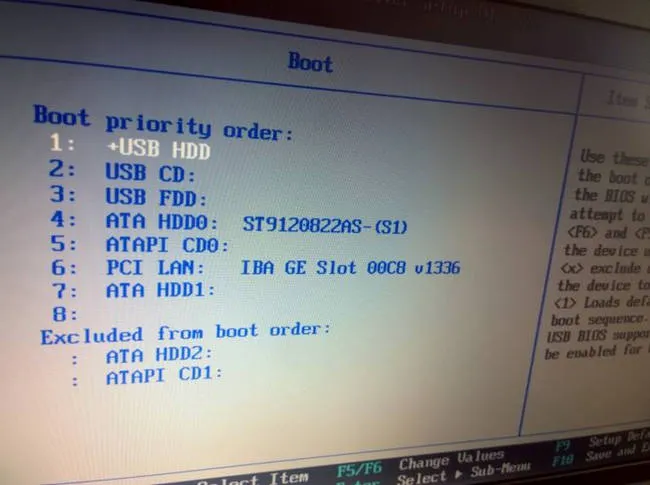
Windows 11 PCでBIOS設定を開く方法
コンピューターの設定を変更するためにBIOSを開くには、ブートシーケンス中に特別なキー(またはキーの組み合わせ)を押す必要があります。このキーはコンピューターによって異なりますが、F1、F2、F10、DEL、ESCなどがあります。コンピューターの起動時に画面に表示されます。どれかわからない場合は、コンピューターのモデルをウェブで検索してください。
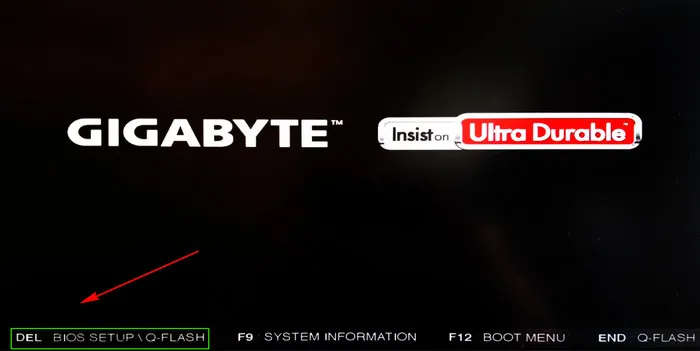
ブートメニューキーとは何か、そしてどのようにアクセスするか?
ブートメニューキーは、F1〜F12のいずれかを押すことでプライマリブートメニューにアクセスするために使用されます。コンピューターのキーは、製造元やコンピューターがBIOSまたはEFI/UEFIファームウェアを持っているかによって異なります。
Windows 11でブートメニューキーにアクセスする方法
コンピューターのブートメニューをトリガーする機能キーを見つけるには、ユーザーマニュアルをチェックするか、ノートパソコンのメーカーとモデル番号をGoogleで検索する必要があります。ほとんどの場合、起動時にF1またはF12を使用します。ただし、一部のメーカーはEscやF2などの他のキーも使用します。
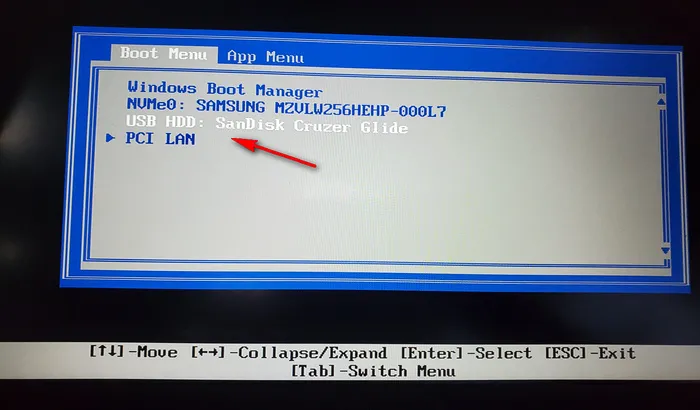
高度な起動オプションとは何か、そしてどのようにアクセスするか?
Windows 11 PCに問題があり、それを修正する必要がある場合、高度な起動オプションメニューが少し助けになるかもしれません。しかし、それは何であり、どのように開くのでしょうか?
高度な起動オプションとは何ですか?
高度な起動オプションは、Windowsのセーフモードやその他のトラブルシューティングツールに簡単にブートする方法です。システムの復元を実行したり、前回の正常な構成でPCを起動したり、復元ポイントに戻ったりするなどのことができます。何か悪いことが起こった場合には、Windowsを再インストールするためにも使用できますが、これが常に最善の選択肢とは限りません。
Windows 11で高度な起動オプションを開く方法
高度な起動オプションにアクセスするには、設定 > 更新とセキュリティ > 回復に移動します。 高度な起動の下で、今すぐ再起動をクリックします。PCはメニューに再起動します。
また、Shiftキーを押しながらスタート > 電源 > 再起動をクリックしてもここにアクセスできます。これは、頻繁に必要な場合には、そちらへのより速い方法です。
方法1:Windows 11のUSBからのブート方法(ブートメニューから)
Windows 11 PCでUSBからブートする方法として使用できる最初の方法は、ブートメニューキーを使用する方法です。すべてのメーカーは、マザーボードに特定のキーを割り当てており、それを押すと直接ブートオプションに移動します。前述のBIOSセクションで述べたように、そこからコンピューターのBIOSまたはブートキーを見つけることができます。
注意:一部のLenovoコンピューターには、BIOS、ブートメニュー、通常の起動、およびシステムリカバリにアクセスするキーであるワンキーリカバリがあります。
コンピューターが動作している場合は、電源を切ってUSBフラッシュドライブをコンピューターに接続します。次にPCの電源を入れ、PCの起動時に、コンピューターブランドとモデルに基づいてブートキーを押します。
前述のように、私のコンピューターはLenovoであり、ワンキーリカバリを持っています。押すと、すべてのLenovoの起動オプションが表示されます。
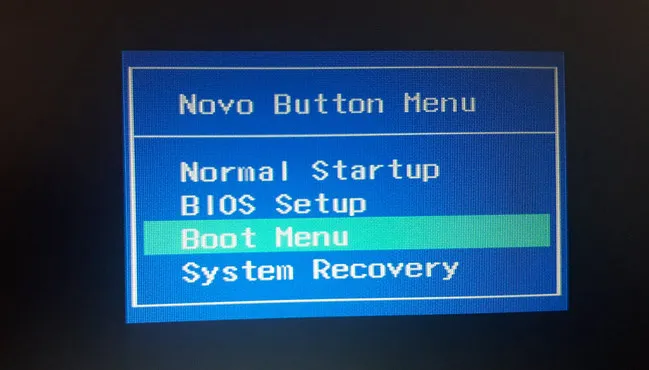
ブートメニューオプションに移動し、ブートマネージャからUSBフラッシュドライブを選択します。今、BIOSがUSBドライブからコンテンツを読み込み始めます。
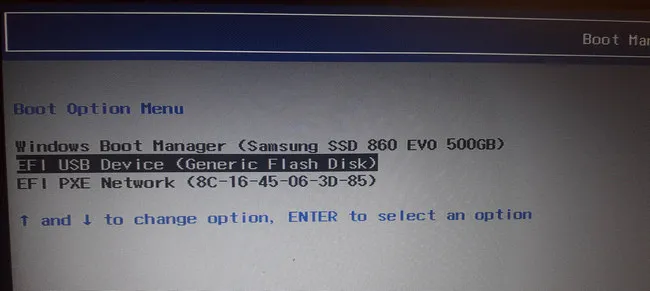
方法2:Windows 11からUSBでのブート方法(高度な起動オプション経由)
Windows 11をUSBフラッシュドライブからブートしたい場合は、高度な起動オプションが便利です。Windows 10またはWindows 11を実行しているかどうかは問題ありません。高度な起動オプションに入る前に、ブート可能なUSBを作成していることを確認してください。
また、作成したUSBフラッシュドライブのパーティションスタイルを確認してください。たとえば、コンピューターのパーティションスタイルがMBRである場合は、レガシーブート可能なUSBを作成する必要があります。つまり、MBRパーティションスタイルです。コンピューターのパーティションスタイルがGPTである場合は、GPTまたはUEFIブート可能なUSBを作成してください。
ブート可能なUSBを準備したことを確認します。USBをコンピューターに接続し、PCの電源を入れ、コンピューターにログインします。高度な起動オプションにアクセスする最も迅速な方法は、キーボードでShiftボタンを押しながら再起動をクリックすることです。
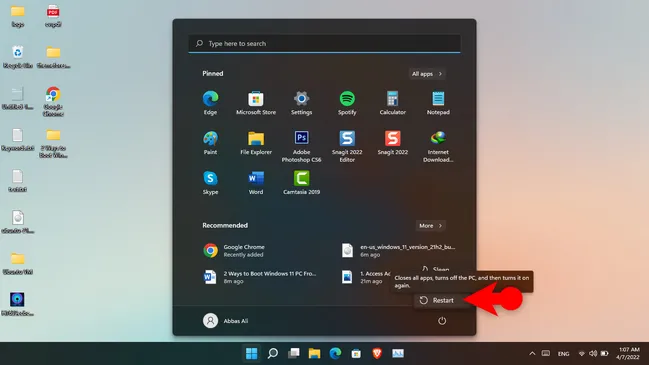
コンピューターが自動的に再起動するのを待ち、再起動されたら、デバイスを使用するという2番目のオプションを選択してください。
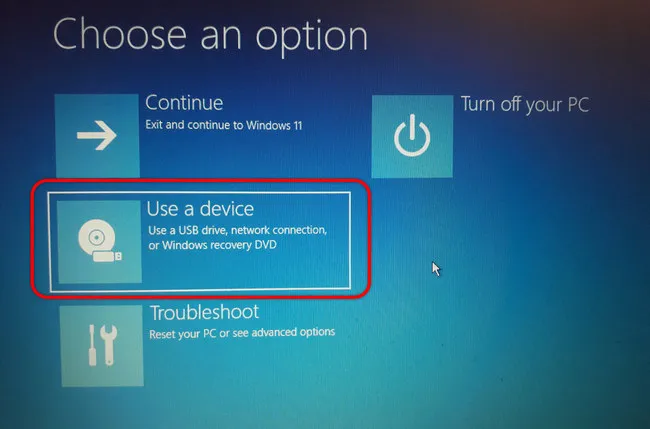
私はWindows 11のGPTブート可能なUSBを作成したので、EFI USBパーティションも含まれています。したがって、EFI USBを選択してください。
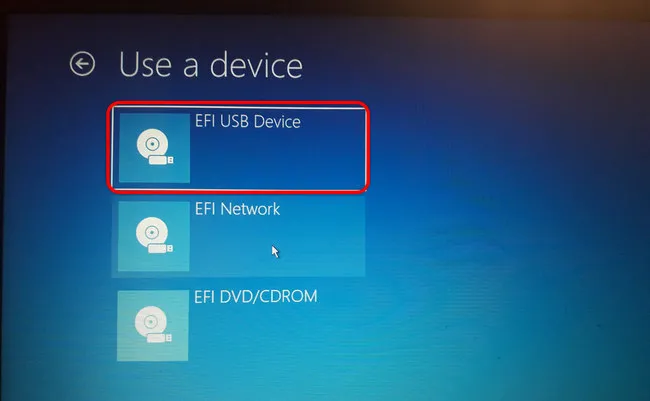
その後、待つ必要があります。PCは再び自動的に再起動され、今回はUSBフラッシュドライブに直接ブートします。
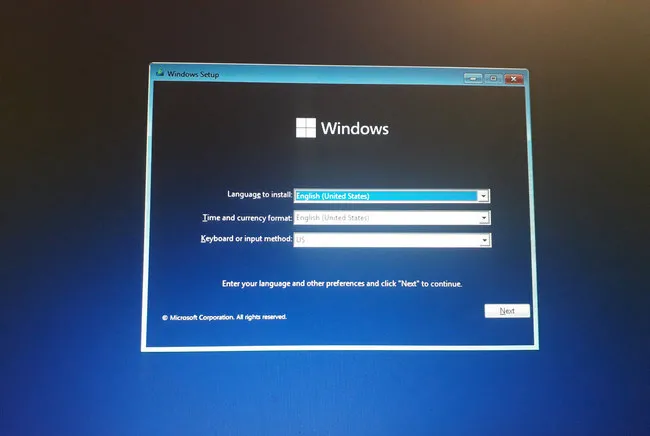
概要:
フロッピーディスク、CD/DVD ROM、およびUSBストレージデバイスは、それぞれ後に導入されました。CD/DVD ROMやUSBデバイスなどのストレージデバイスの用途の1つは、Windows、Linux、およびmacOS用のブート可能なUSBを作成することです。
そのブート可能なUSBの助けを借りて、オペレーティングシステムの修復またはクリーンインストールを行うことができます。そして、この記事では、Windows 11でUSBから起動する方法を2つの異なる方法で学びました。必要な時にそれらのいずれかを使用できます。


